Ada beberapa alasan mengapa pengguna mungkin memilih untuk menghasilkan kode QR Spotifyantara kemudahan berbagi, interaktivitas, dan potensi pemasarannya.
Apa pun pilihan Anda, Anda datang ke tempat yang tepat! Dalam artikel ini, cari tahu cara membuat kode QR Spotify dalam waktu singkat.
Bagaimana cara membuat kode QR Spotify dengan generator kode?
Pengguna Spotify dapat menghasilkan kode QR ditautkan ke sebuah musik, daftar putar, atau artis pada platform. Berikut cara melakukannya:
- Buka Spotify.
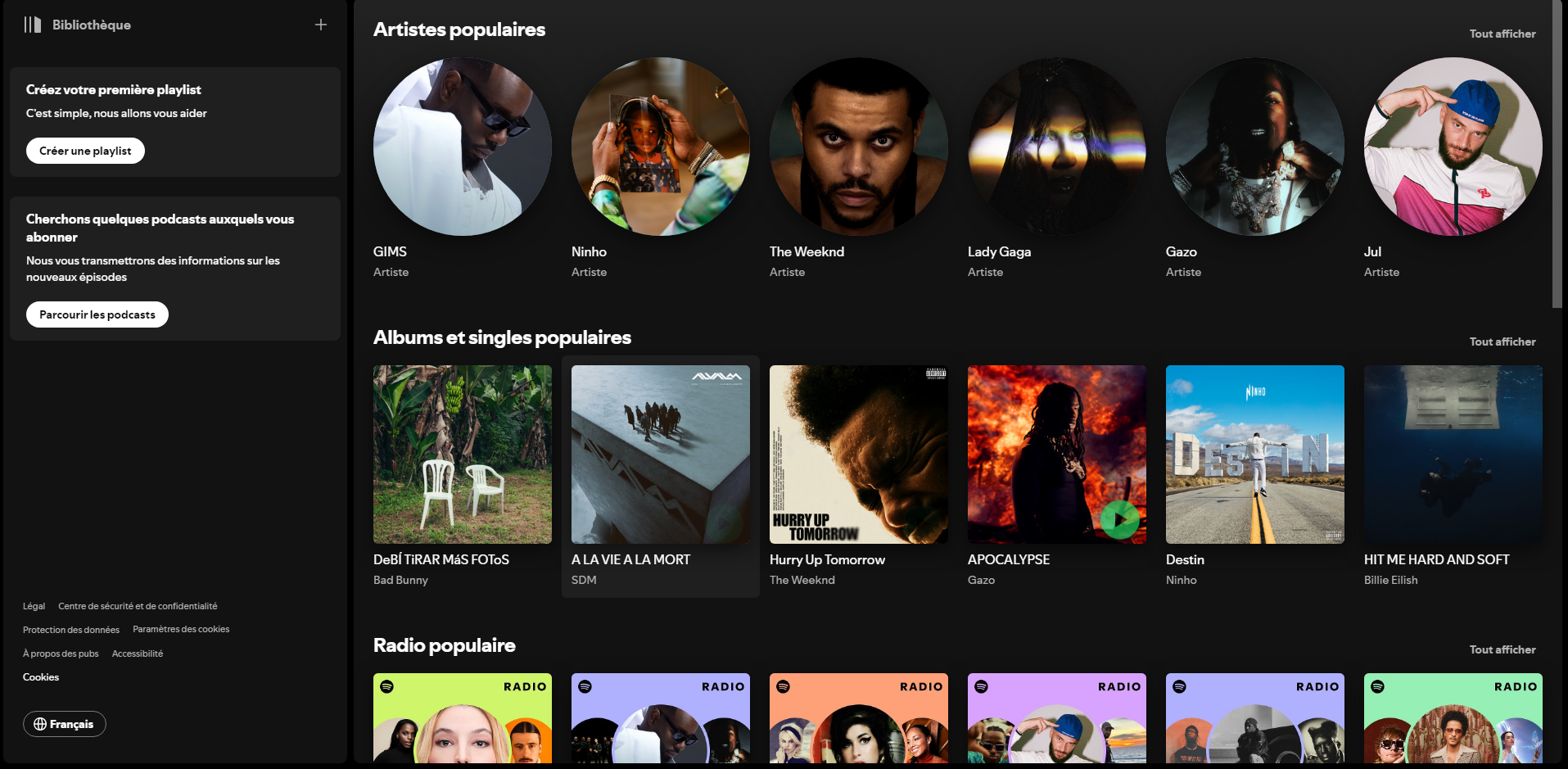
- Pilih lagu, daftar putar, atau artis yang ingin Anda bagikan melalui kode QR.

- Klik pada tiga titik kecil.

- Tekan "Bagikan".

- Tekan "Salin tautan ke artis".
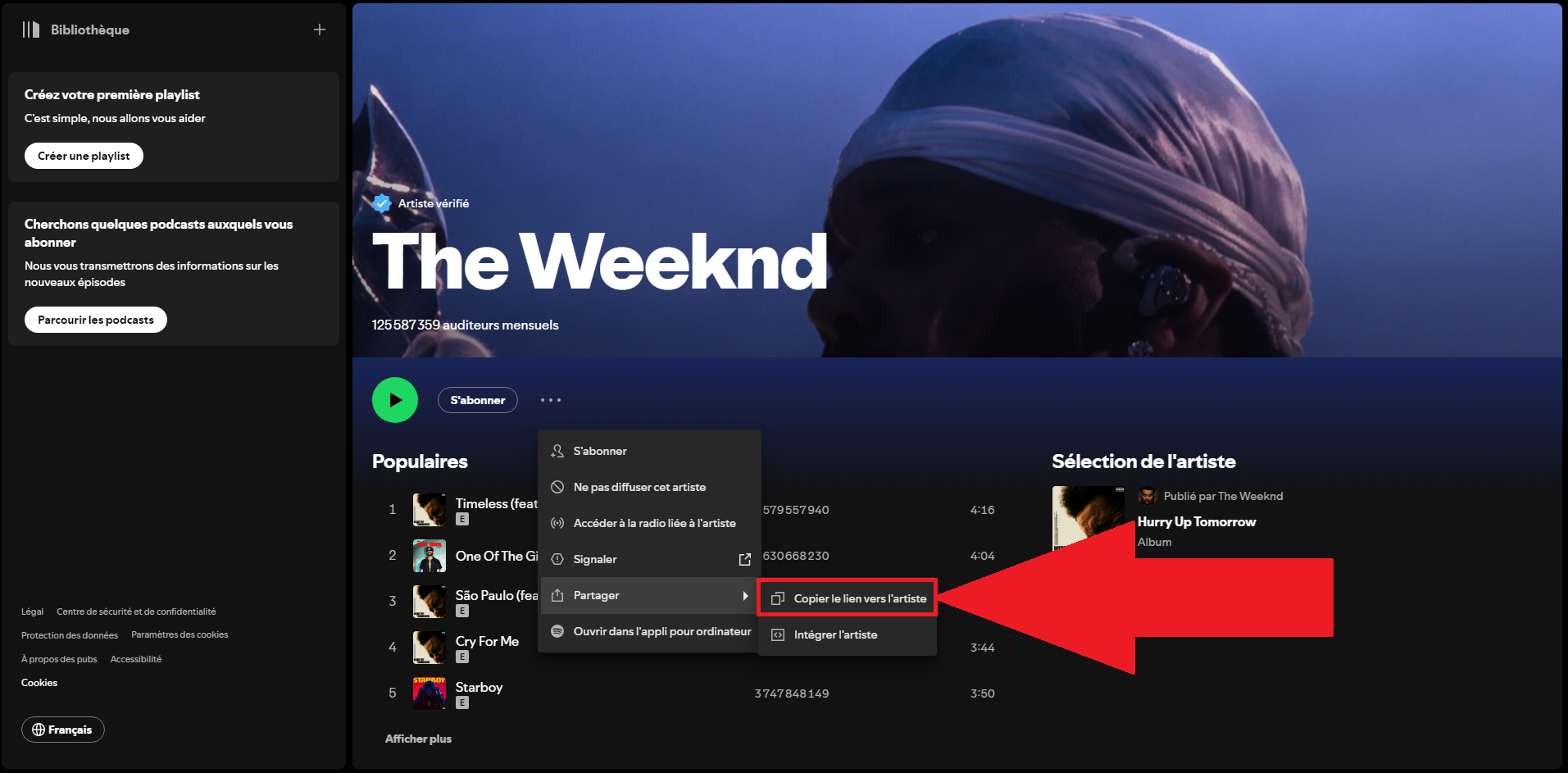
- Buka situs pembuat kode QR untuk menautkan URL.

- Rekatkan tautan Spotify di bidang khusus.

- Personalisasikan kode QR Anda jika Anda menginginkannya.

- Unduh kode QR Anda.
- Bagikan di jejaring sosial Anda.
Pada saat yang sama, Anda dapat melihat cara mengunduh musik di SpotifyKlik di sini untuk membaca artikel kami mengenai hal ini.
Generator kode QR mana yang digunakan untuk Spotify?
Seperti yang Anda lihat, kami telah menggunakan generator kode QR online. Berikut ini adalah pilihan situs web kami yang menyediakan layanan ini dengan aman:
- ME-QR.

- QR TIGER.

- Pageloot.

Bagaimana cara memindai kode QR Spotify?
Une fois que vous avez créé votre QR code Spotify, les personnes à qui vous le communiquerez seront en mesure de le scanner afin d’accéder au contenu musical en question.
Jika Anda bertanya-tanya bagaimana proses ini bekerja, berikut ini adalah langkah-langkahnya:
- Allez sur l’application Spotify.
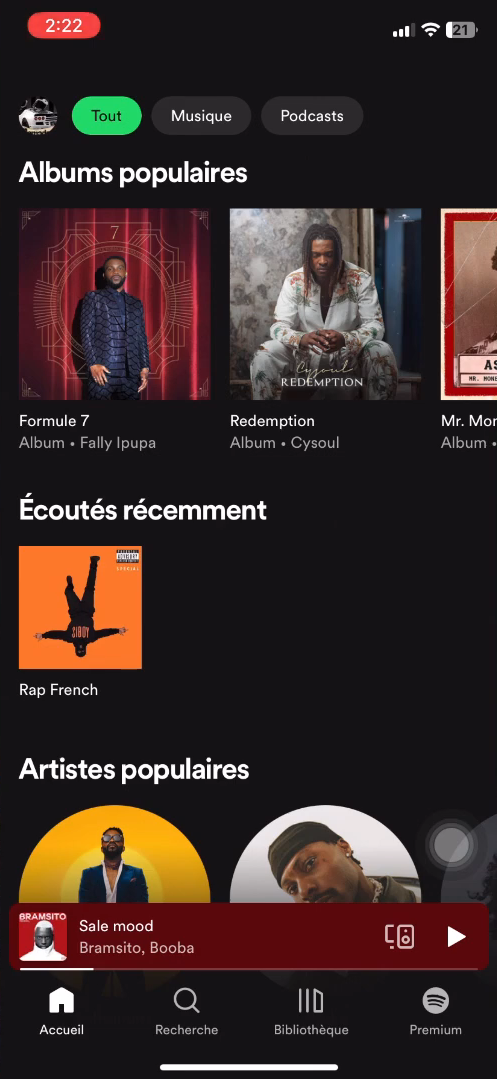
- Dans la section “Recherche”, cliquez sur l’icône en haut à droite de votre écran.

- Par la suite, appuyez sur “Scanner”.

- Il ne vous reste plus qu’à scanner le QR code !

Afin de pouvoir écouter le contenu musical que l’on vous a transmis quand et où vous le voulez, pourquoi ne pas voir cara mendengarkan musik secara offline di Spotify melalui tautan ini?
Mengapa menggunakan kode QR Spotify?
Ada banyak manfaat dan fitur untuk penggunaan kode QR untuk Spotify. Ada banyak alasan untuk hal ini, tetapi berikut adalah daftar alasan utamanya:
- Akses cepat dan mudah ke konten yang ingin Anda bagikan dari Spotify.
- Une méthode plus pratique que le fameux copiage et collage d’un lien.
- Potensi pemasaran yang besar untuk mempromosikan acara secara interaktif.
- Kode QR yang dipersonalisasi yang memungkinkan Anda memamerkan proyek Anda.
- Un moyen de recevoir un feedback direct sur l’efficacité du QR code en voyant combien de fois il est scanné.
Vous l’aurez compris, que ce soit dans un domaine privé entre proches ou dans une optique de promouvoir un artiste ou un événement, kode QR adalah jalan ke depan.
Pada akhirnya, terciptanya sebuah Kode QR Spotify adalah cara yang sederhana, cepat, dan efektif untuk berbagi lagu, daftar putar, dan album dengan teman dan keluarga.
Setelah Anda menyalin URL lagu yang dimaksud, tempelkan URL tersebut ke dalam generator kode QR online. Anda dapat mempersonalisasikannya sebelum mengunduhnya.
Langkah terakhir adalah mengirimkannya, mengintegrasikannya ke dalam halaman web atau mencetaknya pada produk. Metode ini membuatnya lebih mudah untuk dibagikan dan dibaca Layanan musik Spotify.
Anda mungkin juga tertarik dengan artikel ini:







